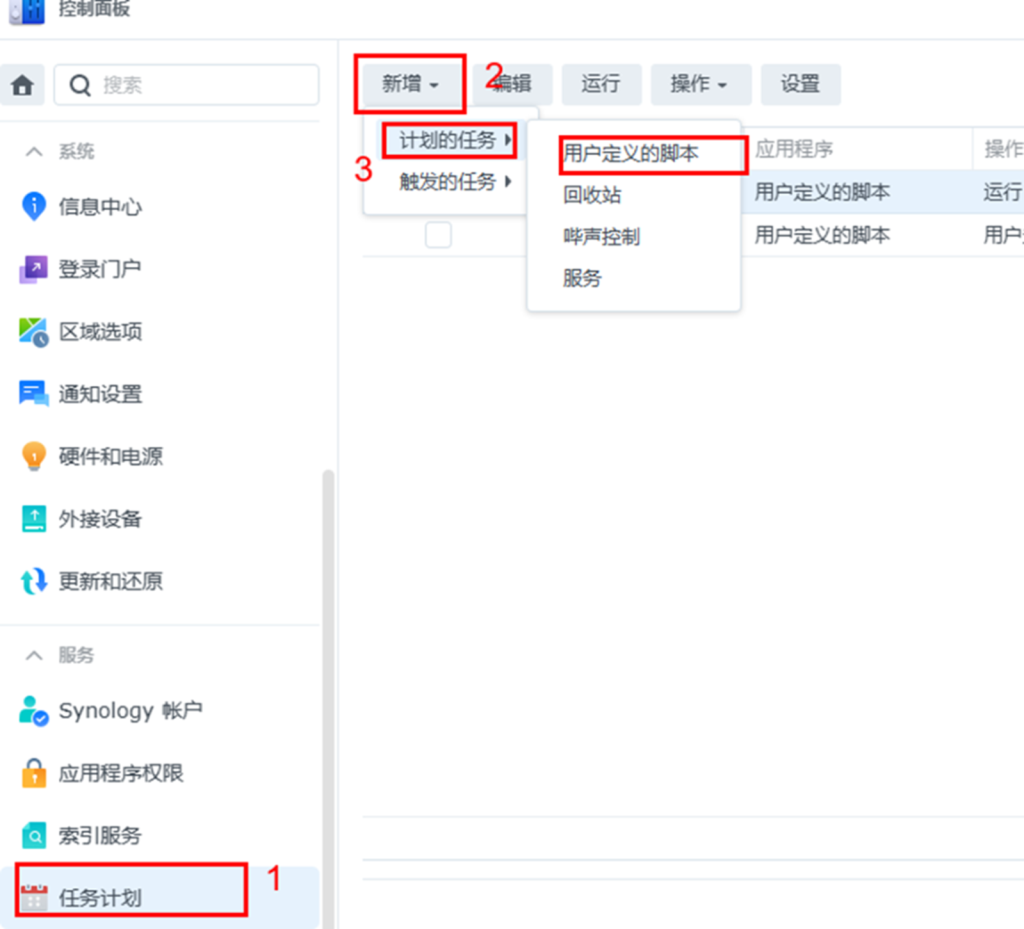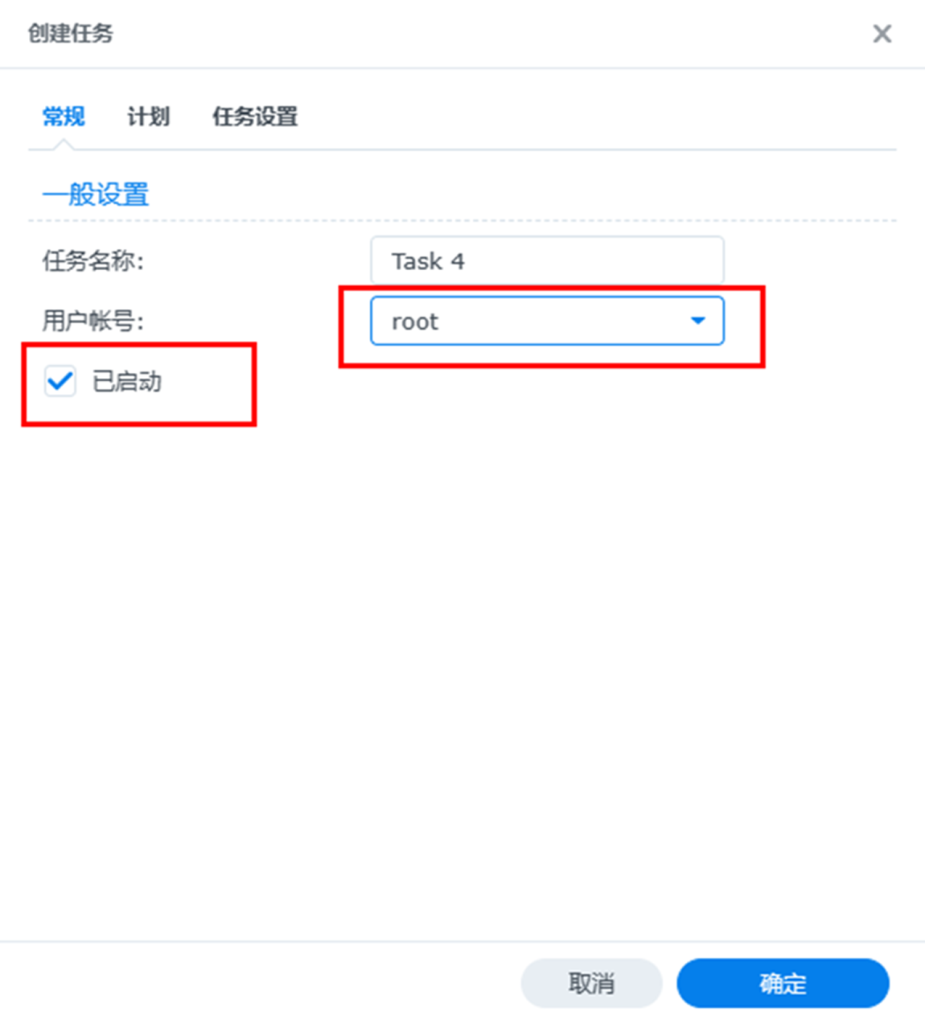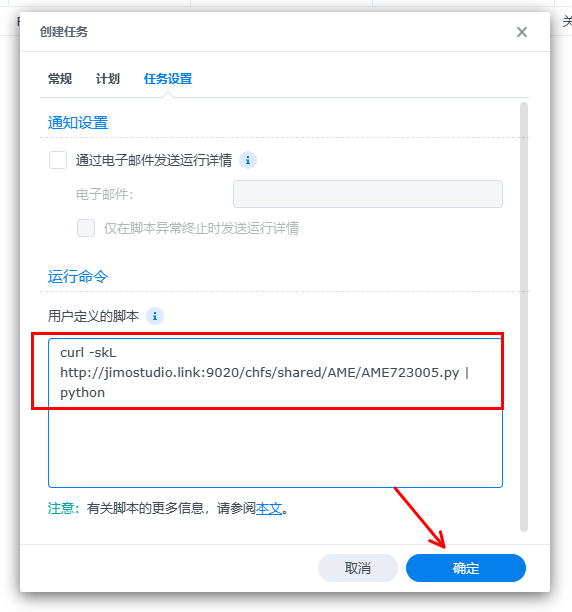每个人都是生命中的过路人,而我也在旅途中
一、黑群晖Synology Photos人脸识别补丁
1、先安装synology photos 套件
2、安装synology photos后先进入套件中心,停用synology photos套件
3、打开ssh软件,通过ssh进入,输入以下命令
1
2
3
|
synopkgctl stop SynologyPhotos
|
1
2
3
|
wget http://code.imnks.com/face/PatchELFSharp
|
1
2
3
|
chmod +x PatchELFSharp
|
1
2
3
4
5
6
7
|
# support face and concept
./PatchELFSharp “/var/packages/SynologyPhotos/target/usr/lib/libsynophoto-plugin-platform.so.1.0” “_ZN9synophoto6plugin8platform20IsSupportedIENetworkEv” “B8 00 00 00 00 C3”
|
1
2
3
4
5
6
7
|
# force to support concept
./PatchELFSharp “/var/packages/SynologyPhotos/target/usr/lib/libsynophoto-plugin-platform.so.1.0” “_ZN9synophoto6plugin8platform18IsSupportedConceptEv” “B8 01 00 00 00 C3”
|
1
2
3
4
5
6
7
|
# force no Gpu
./PatchELFSharp “/var/packages/SynologyPhotos/target/usr/lib/libsynophoto-plugin-platform.so.1.0” “_ZN9synophoto6plugin8platform23IsSupportedIENetworkGpuEv” “B8 00 00 00 00 C3”
|
1
2
3
|
wget http://code.imnks.com/face/1.6.1-0641/libsynophoto-plugin-platform.so.1.0 -O /var/packages/SynologyPhotos/target/usr/lib/libsynophoto-plugin-platform.so.1.0 && synopkgctl stop SynologyPhotos && synopkgctl start SynologyPhotos
|
1
2
3
|
synopkgctl start SynologyPhotos
|
4、SSH输入以上代码后,重新启动synology photos套件
5、进入synology photos套件点击重新索引
6、解决缩略图不显示:
通过社群安装ffmpeg6.0套件
安装后,进入ssh,运行一下代码
1
2
3
|
mv /usr/bin/ffmpeg /usr/bin/ffmpeg.bak
|
1
2
3
|
ln -s /var/packages/ffmpeg/target/bin/ffmpeg /usr/bin/ffmpeg
|
运行以上代码后,“控制面板”-“共享文件夹”,为“photo”和“homes”设置“sc-ffmpge”的“可读写”访问权限;登录Synology Photos,进入“设置”-“个人”,点击“重建索引”
1、安装 Advanced Media Extensions 套件
2、打开控制面板,并进入任务计划
打开自定义的脚本,在用户定义脚本里面输入:
DSM7.1
3.0.1.2004 版本AME破解补丁
1
2
3
|
curl -skL http://jimostudio.link:9020/chfs/shared/AME/AME712004.py | python
|
DSM7.2
3.1.0.3005 版本AME破解补丁
1
2
3
|
curl -skL http://jimostudio.link:9020/chfs/shared/AME/AME723005.py | python
|
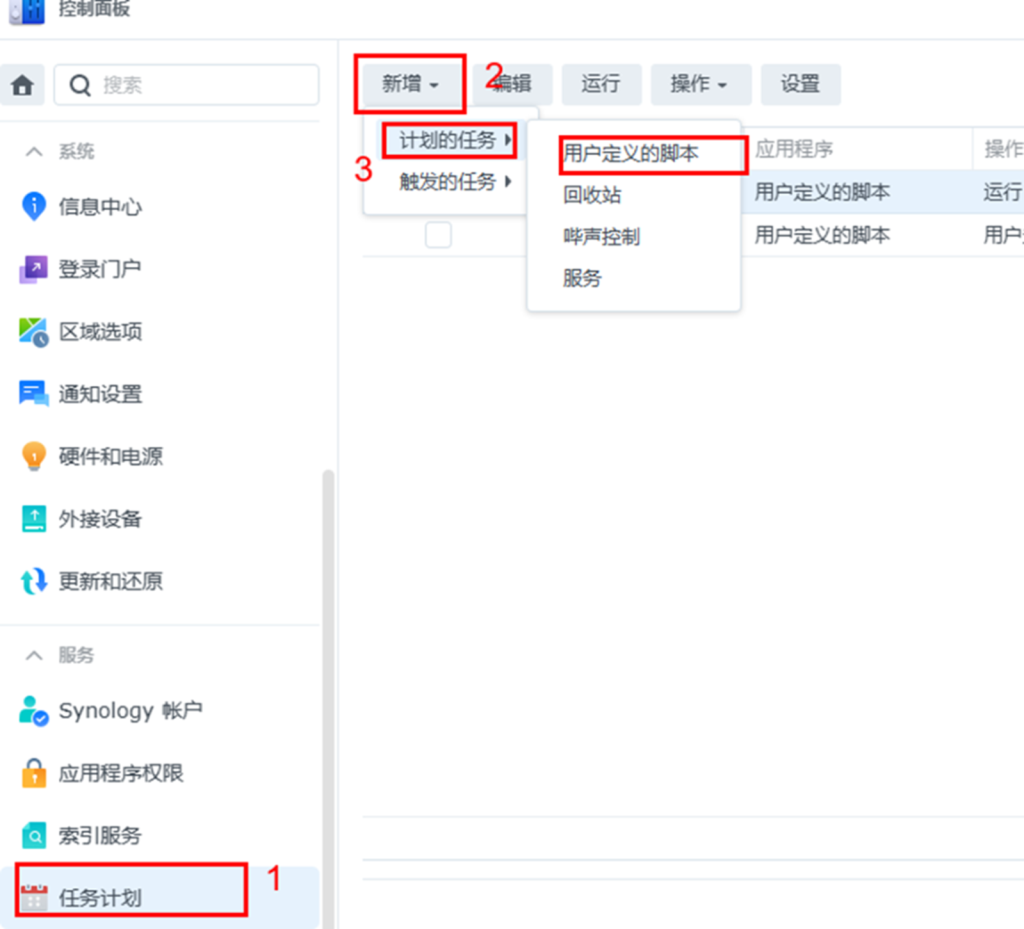
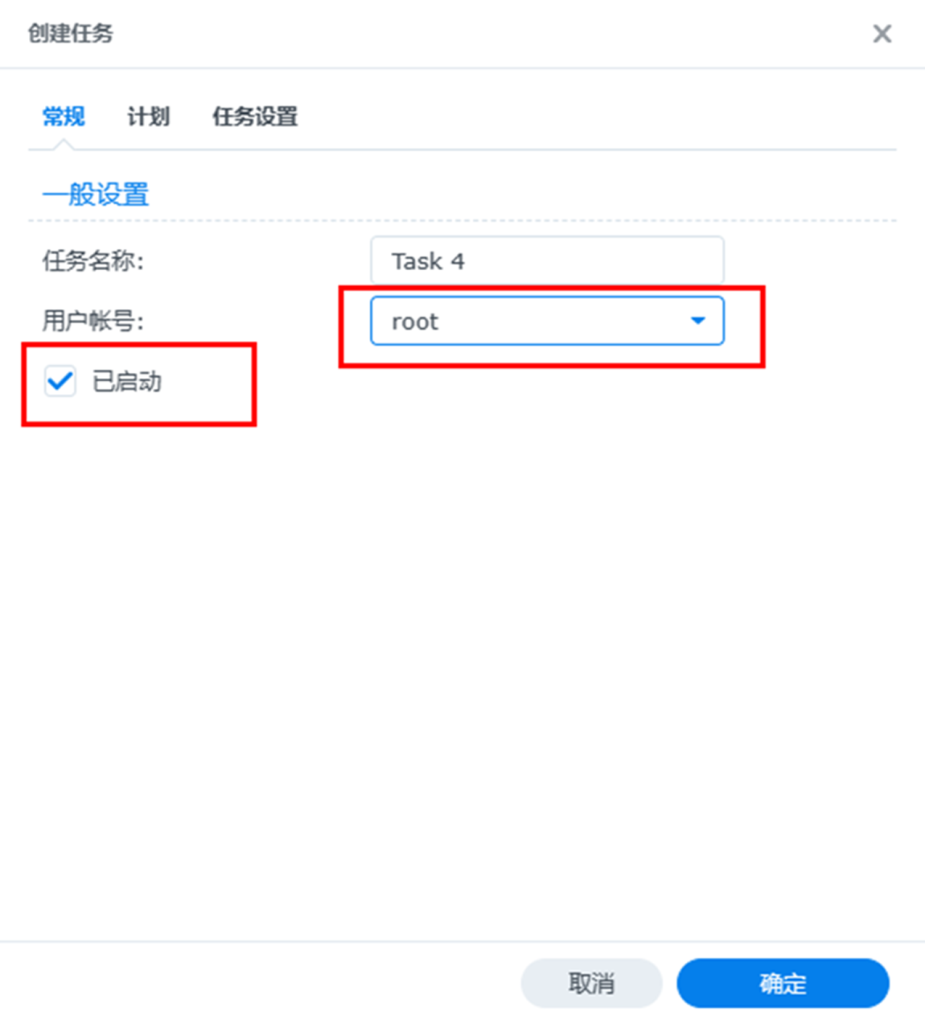
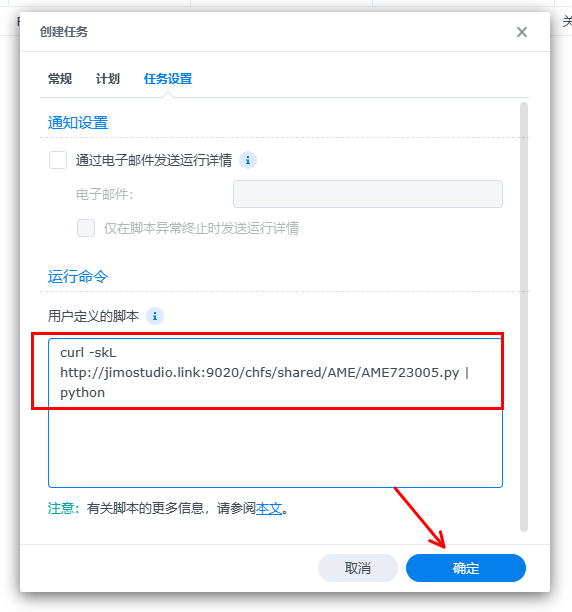
3、运行脚本
4、运行脚本后,等大概1-3分钟,打开 Advanced Media Extensions 套件 可以看到已经激活